Excel怎么使用数据透视表统计学生的学习评定?
时间:2021-08-12 来源:互联网
excel表格中想要统计数据,今天我们就来看看使用数据透视表统计数据的教程。
软件名称:Excel2007 绿色版精简免费[58MB] 软件大小:58MB更新时间:2016-06-27立即下载
1、 首先打开工作表,选择要进行统计的工作表数据。
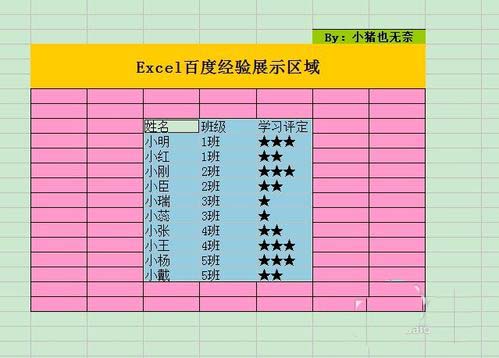
2、 然后单击数据菜单中的数据透视表和数据透视图…命令项。接着按数据透视表和数据透视图向导提示进行操作。在弹出的步骤一设置对话框中的请指定待分析数据的数据源类型中选择Microsoft Excel数据列表或数据库项。在所需创建的报表类型中选择数据透视表项,然后单击下一步按钮。
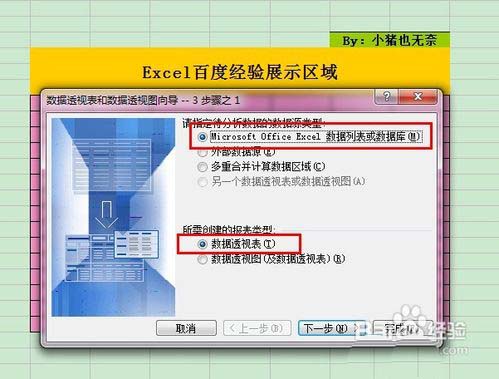
3、 接着会弹出第二个对话框,系统直接定位到选中的区域,直接单击下一步按钮。
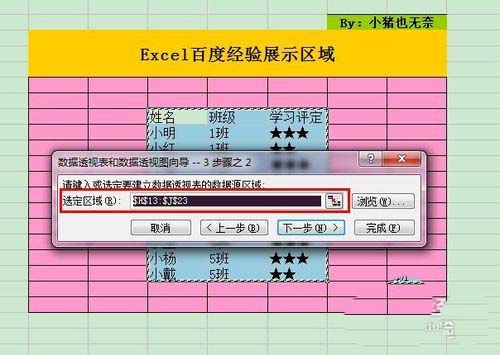
4、 在弹出第三个对话框中,在数据透视表显示位置选择第一项新建工作表,最后单击完成按钮。
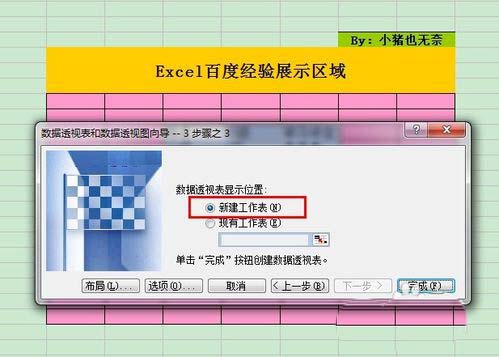
5、 接下来就是数据统计前的排列了,主要是以什么为标准,以什么为内容进行的统计。
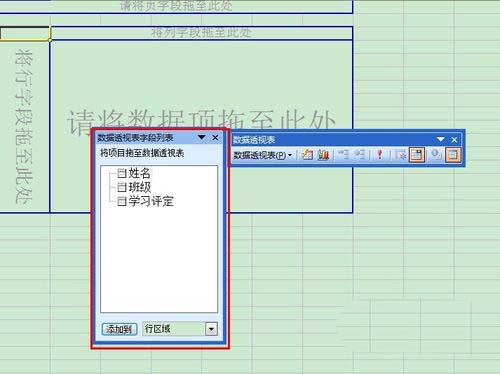
6、 从数据透视表字段列表中将班级字段拖至请将行字段拖至此处;
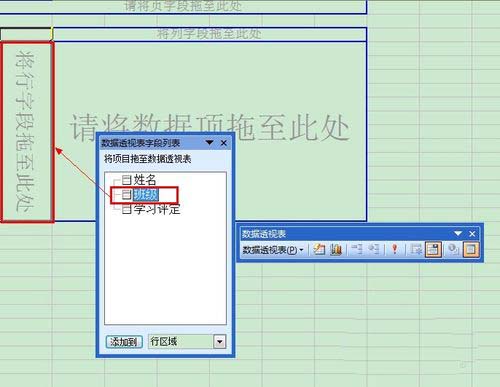
7、 移动完成后,系统自动出现班级列表。
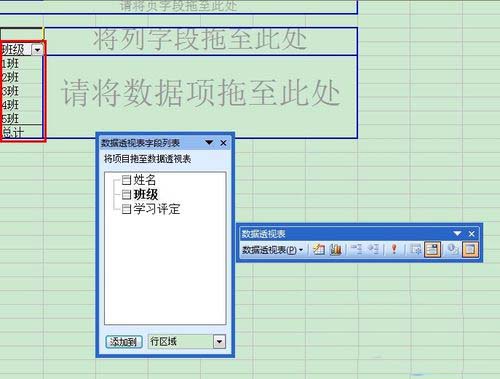
8、 将学习评定 字段拖至请将列字段拖至此处。
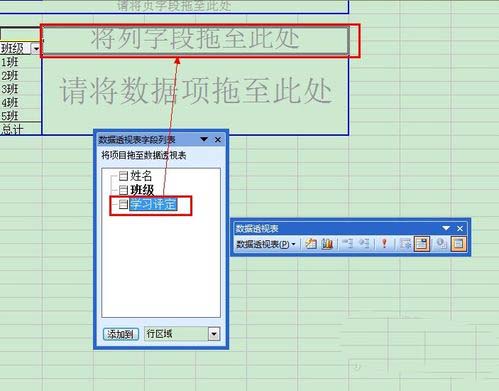
9、 移动完成后,系统自动出现学习评定栏。
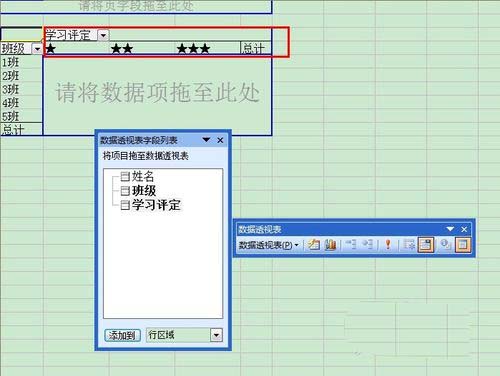
10、 将姓名字段拖至请将数据项拖至此处。
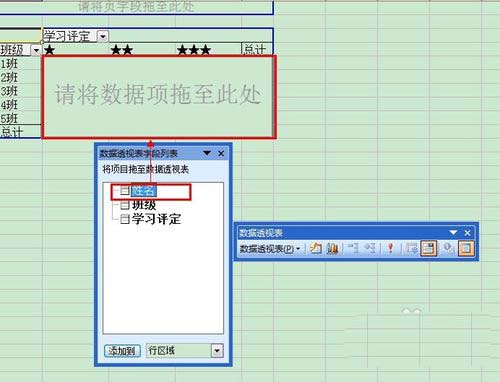
上一页12 下一页 阅读全文
相关阅读更多 +
-
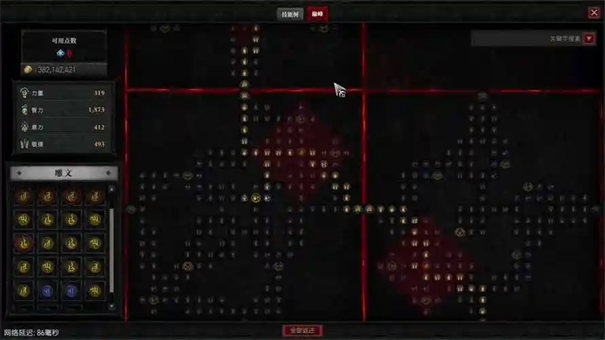 暗黑破坏神4诡术怎么升级 2025-12-27
暗黑破坏神4诡术怎么升级 2025-12-27 -
 暗黑破坏神4混沌浪潮开启方法 2025-12-27
暗黑破坏神4混沌浪潮开启方法 2025-12-27 -
 暗黑破坏神4世界等级怎么提升 2025-12-27
暗黑破坏神4世界等级怎么提升 2025-12-27 -
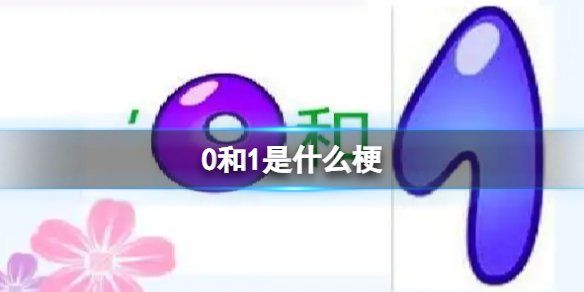 0和1是什么梗?-0和1梗详细解析 2025-12-27
0和1是什么梗?-0和1梗详细解析 2025-12-27 -
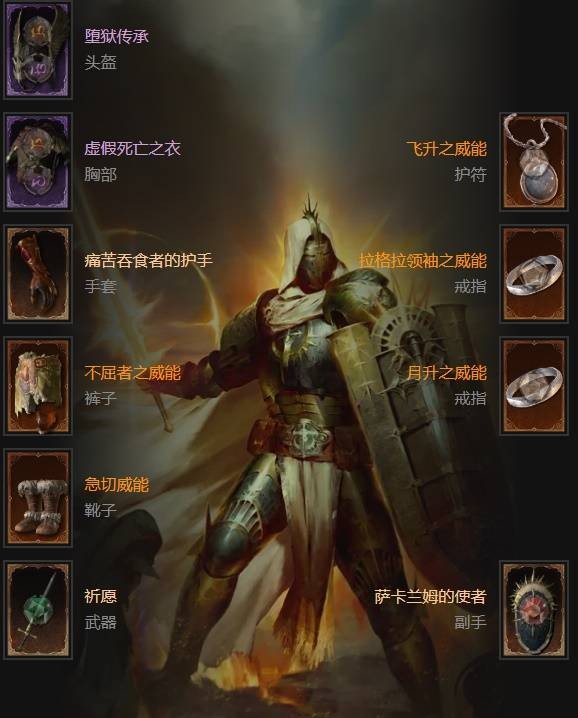 暗黑破坏神4圣骑士挥舞打击构筑攻略 2025-12-27
暗黑破坏神4圣骑士挥舞打击构筑攻略 2025-12-27 -
 蚂蚁庄园今日12月25日答案更新 2025-12-27
蚂蚁庄园今日12月25日答案更新 2025-12-27
最近更新





